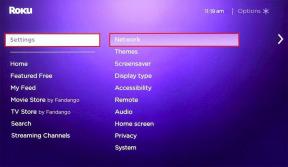Kuinka poistaa valokuvia iCloudista, mutta ei iPhonesta
Sekalaista / / May 16, 2023
Apple tarjoaa 5 Gt ilmaista iCloud-tilaa, kun luot uuden Apple-tilin. Kun median, laitteiden ja sovellusten varmuuskopiointi on otettu käyttöön iPhonessa ja iPadissa, iCloud-tallennustilan täyttäminen on helppoa. Sinä pystyt vapauttaa iCloud-tallennustilaa iPhonessa ja iPadissa, mutta voit samalla vahingossa poistaa arvokkaat muistosi. Tässä on parhaat tavat poistaa valokuvia iCloudista, mutta ei iPhonesta.

Oletuskuvat-sovelluksessa on siisti iCloud-integraatio. Kuvasi ja videosi synkronoidaan automaattisesti alustalle iPhonessa ja iPadissa – jos olet ottanut iCloud-synkronoinnin käyttöön molemmissa laitteissa. Jos et halua synkronoida valokuviasi iCloudiin ja haluat vapauttaa tilaa, lue mukana oppiaksesi poistamaan valokuvia iCloudista, mutta ei iPhonesta.
Tarkista Photos Space iCloudissa
Ennen kuin näytämme sinulle, kuinka voit poistaa valokuvia iCloudista, sinun tulee tarkistaa, kuinka paljon tilaa se vie pilvitallennuspalvelussasi. Näin sinulla on selkeä käsitys siitä, kuinka paljon tilaa saat kaikkien kuvien poistamisen jälkeen.
Vaihe 1: Avaa Asetukset-sovellus iPhonessa.
Vaihe 2: Valitse tilisi yläreunasta.
Vaihe 3: Napauta iCloud.
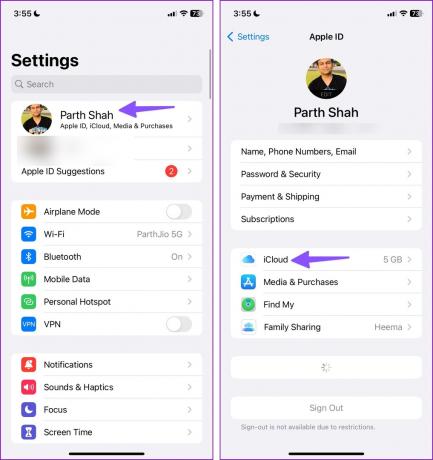
Vaihe 4: Napauta Hallinnoi tilin tallennustilaa.
Vaihe 5: Tarkista yksityiskohtainen iCloud-tallennustilan erittely ja vilkaise siinä olevaa valokuvatilaa.

Lataa iCloud-kuvat iPhoneen
Ennen kuin poistat mitään iCloudista, sinun tulee varmuuskopioida haluamasi valokuvat ja videot. Kun käytät Photos-sovellusta iPhonessa tai iPadissa ja poistat kuvan, se poistaa saman myös kaikista muista laitteista. Apple antaa sinulle 30 päivää aikaa palauttaa vahingossa poistetut valokuvat.
Voit ladata iCloud Photos -sovelluksen iPhonellesi noudattamalla alla olevia ohjeita.
Vaihe 1: Käynnistä Asetukset-sovellus iPhonessa.
Vaihe 2: Napauta tiliäsi yläreunassa.
Vaihe 3: Valitse iCloud ja napauta Valokuvat.

Vaihe 4: Poista "Synkronoi tämä iPhone" -kytkin käytöstä ja tarkista seuraavat kaksi vaihtoehtoa:
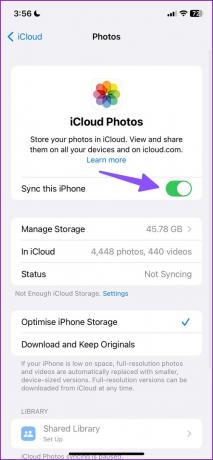
Poista iPhonesta: Se poistaa valokuvat ja videot, jotka on optimoitu tilan säästämiseksi. Valitse tämä vaihtoehto poistaa median iPhonesta, mutta pitää ne turvassa iCloudissa ja Photos-sovelluksessa muissa laitteissa, kuten iPadissa, Macissa ja Apple TV: ssä. Voit aina ladata valokuvien ja median alkuperäisiä ja täysiä versioita verkosta.
Lataa kuvia ja videoita: Se lataa kopion iCloud-kuvistasi iPhonellesi.
Vaihe 5: Valitse Lataa valokuvat ja videot ja säilytä kopio iCloud-mediastasi iPhonessasi.

Kun olet varmuuskopioinut iCloud-mediakirjastosi iPhonessa, olet valmis poistamaan kuvia iCloudista käyttämällä verkkoversiota tai toisen laitteen Kuvat-sovellusta, joka käyttää samaa Apple ID: tä.
Poista valokuvat iCloudista
iCloud-verkkoversion käyttäminen on helpoin tapa poistaa ladatut valokuvat. Apple teki sille myös äskettäin mukavan muutoksen.
Vaihe 1: Vieraile iCloud-sivustolla työpöydälläsi tai mobiiliselaimella.
Vieraile iCloudissa
Vaihe 2: Kirjaudu sisään Apple-tilisi tiedoilla. Se voi pyytää kuusinumeroista vahvistuskoodia.
Vaihe 3: Tarkista iCloud Home ja avaa Kuvat.
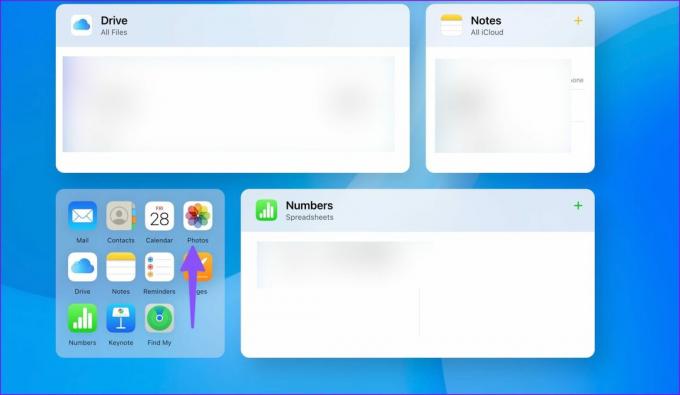
Vaihe 4: Käytä Ctrl + A (Windows) tai Command + A (Mac) -pikanäppäintä valitaksesi kaikki valokuvat ja videot. Voit myös valita useita kuvia pitämällä Ctrl- tai Komento-näppäintä painettuna ja napsauttamalla valokuvia ja videoita. Paina Roskakori-kuvaketta oikeassa yläkulmassa.

Vaihe 5: Valitse sivupalkista Äskettäin poistetut.

Vaihe 6: Tarkista poistetut kohteet, jotka voit palauttaa 30 päivän kuluessa. Napsauta yläreunassa Poista kaikki ja vahvista sama.

Käytä Photos App -sovellusta iPadissa tai Macissa
iCloud Photos on saatavilla myös natiivisovelluksena muissa Apple-laitteissa. Jos olet kirjautunut samalle Apple-tilille iPadilla tai Macilla, voit myös poistaa iCloud-median oletusarvoisesta Kuvat-sovelluksesta. Otetaan esimerkkinä iPad.
Vaihe 1: Avaa Photos-sovellus iPadillasi.
Vaihe 2: Napauta Valitse oikeassa yläkulmassa ja napauta valokuvia, jotka haluat poistaa.
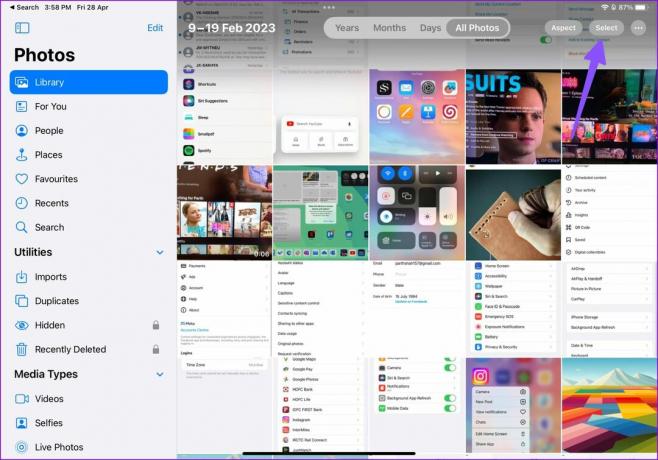
Vaihe 3: Paina Roskakori-kuvaketta oikeassa alakulmassa.

Vaihe 4: Napsauta vasemmasta sivupalkista Äskettäin poistettu.

Vaihe 5: Valitse valokuvat, jotka haluat poistaa, ja poista ne pysyvästi napauttamalla Poista.
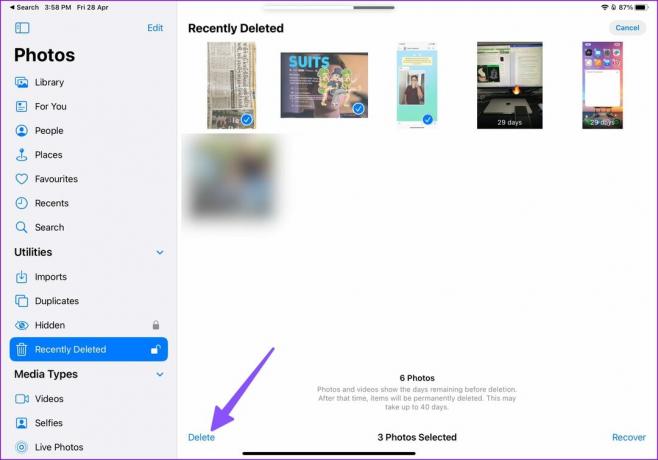
Jos sinulla ei ole toista Apple-laitetta, joka käyttää samaa tilitunnusta, käytä iCloud-verkkoversiota yllä kuvatulla tavalla.
Hallitse iCloud-tallennustilaasi älykkäästi
Voit aina tilata iCloud+:n tai Apple One aikoo vapauttaa lisää iCloud-tallennustilaa tililtäsi. Mutta jos käytät jo OneDrivea tai Google Drivea, kuvien ja videoiden lataaminen toiseen pilvipalveluun ei ole järkevää. Voit poistaa valokuvia iCloudista ja säilyttää 5 Gt: n tilan Applen muistiinpanojen, yhteystietojen, iCloud-salasanojen, muistutusten, Safari-historian, viestien, puhelujen ja muiden olennaisten sovellustietojen synkronointia varten.
Päivitetty viimeksi 28. huhtikuuta 2023
Yllä oleva artikkeli saattaa sisältää kumppanilinkkejä, jotka auttavat tukemaan Guiding Techiä. Se ei kuitenkaan vaikuta toimitukselliseen eheyteemme. Sisältö pysyy puolueettomana ja autenttisena.
TIESITKÖ
IPhone 5s on yksi suosituimmista Applen puhelimista, ja sitä on myyty yli 70 miljoonaa kappaletta vuodesta 2013 lähtien.
Kirjoittanut
Parth Shah
Parth työskenteli aiemmin EOTO.tech: llä teknisten uutisten parissa. Hän työskentelee tällä hetkellä freelancerina Guiding Techissä ja kirjoittaa sovellusten vertailusta, opetusohjelmista, ohjelmistovinkkeistä ja temppuista sekä sukeltaa syvälle iOS-, Android-, macOS- ja Windows-alustoihin.